Ohjeet ovat yksi Digiturvamallin pääsisältötyypeistä. Tehtävät voivat vaatia tietynlaista ohjeistusta työntekijöille. Digiturvamallissa voit valita valmiita tai itse tekemiäsi ohjeita, joita voit jakaa työntekijöillesi.
Ohjeen aktivointi
Näet listan valmiista ohjeista joka teemassa. Voit muokata ohjetta organisaatiollesi sopivaksi tai lisätä tiedostoja tukemaan ohjetta. Kun ohje on valmistelussa, se ei näy työntekijöille, joten voit muokata ohjetta rauhassa. Ohjeita ei voi siirtää teemasta toiseen.
- Navigoi Organisaation työpöydältä haluamasi teeman alle
- Valitse "Ohjeet"
- Täydennä koulutussisältö "koulutussisältö"-kohdasta
- Aseta ohjeen jakelu kaikille tai tietyille yksiköille
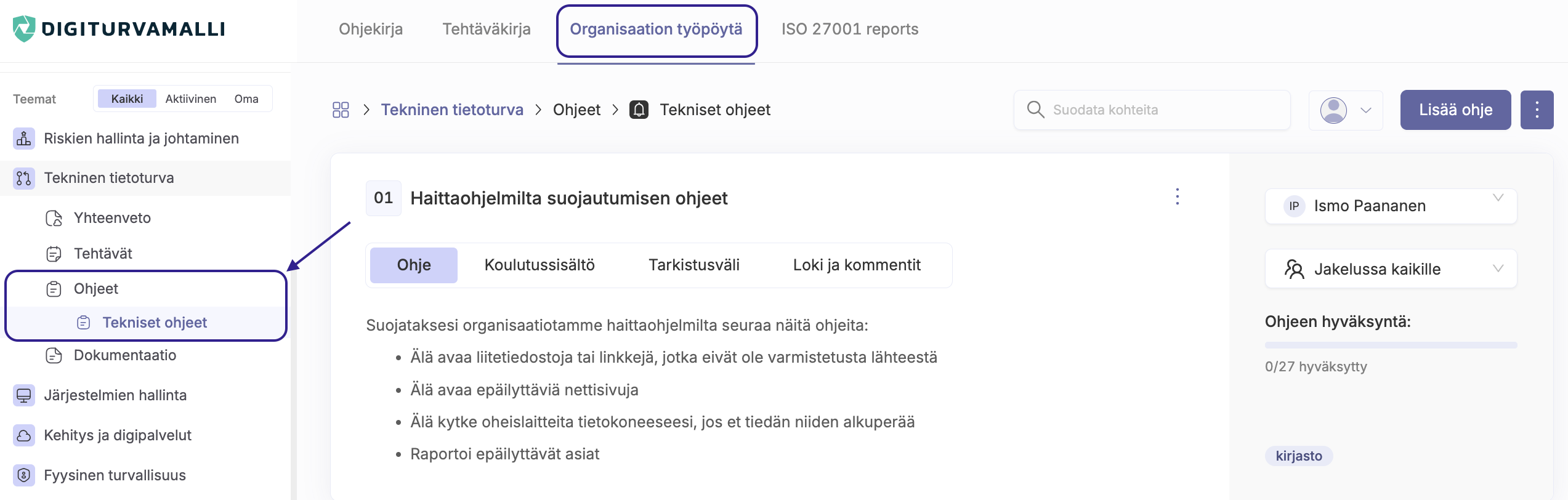
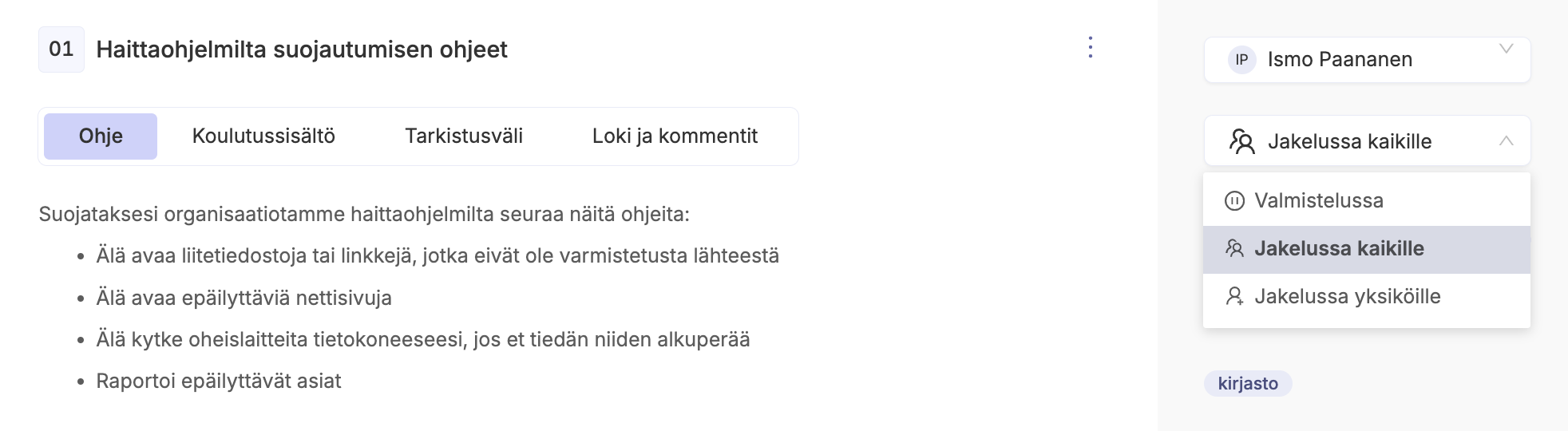
Oman ohjeen luominen
- Navigoi organisaation työpöydältä haluamallesi teemalle
- Valitse "Ohjeet"
- Valitse oikeasta yläkulmasta "Lisää ohje"
- Aseta uudelle ohjeelle kategoria, otsikko kuvaus sekä omistaja
- Lisää ohjeelle koulutussisältöä ohjeen "Koulutussisältö"-osiosta
- Aseta ohjeen jakelu kaikille tai tietyille yksiköille

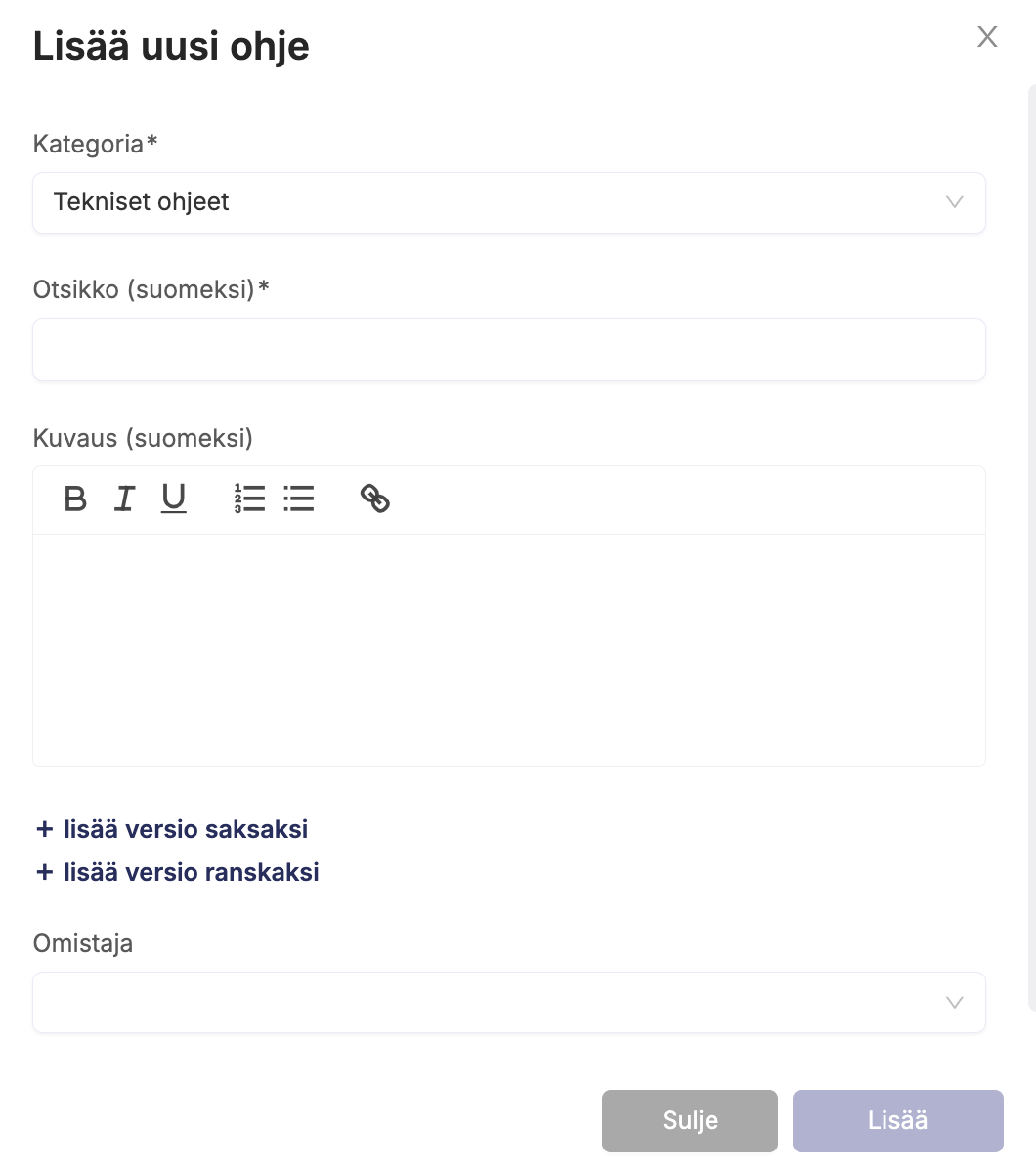
"Jakelussa kaikille" -valinta kohdistaa ohjeen kaikille tilisi työntekijöille.
"Jakelussa yksiköille" -valinta tarkoittaa, että ohje kohdistetaan vain valituille yksiköille. Pääset valitsemaan haluamasi yksiköt valinnan jälkeen. Lue lisää työntekijöiden jakamisesta yksiköihin.
Voit muokata olemassa olevia ohjeita muokkauspainikkeesta ohjeen oikeasta yläreunasta.
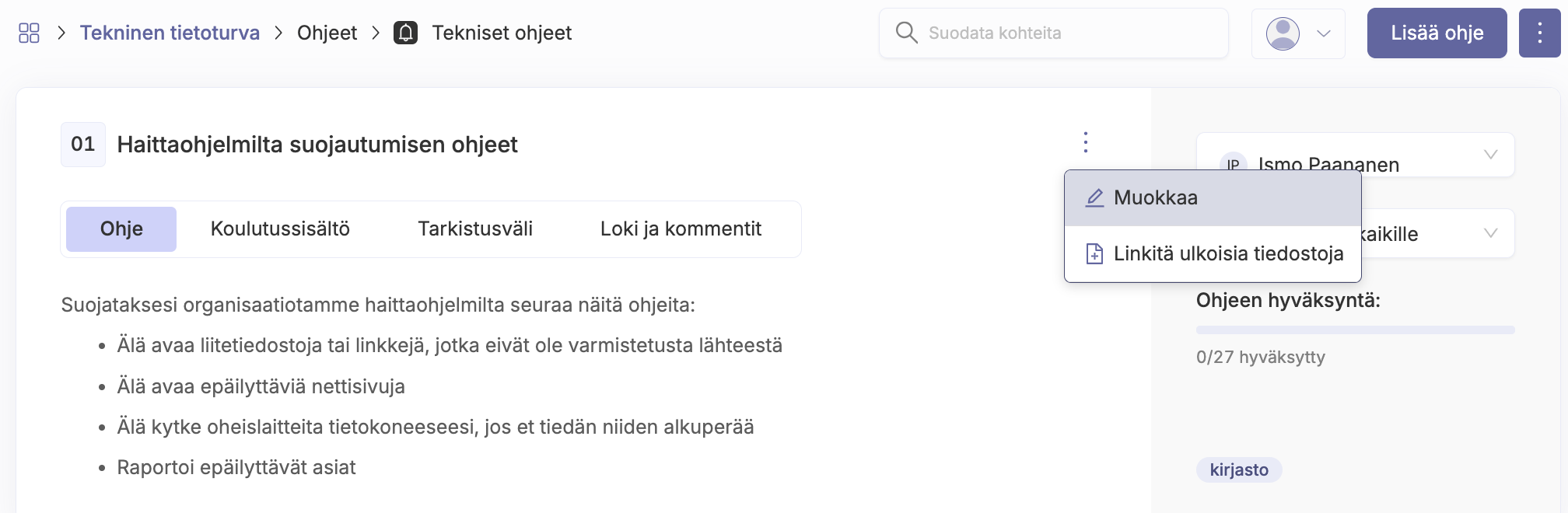
Huom! Mikäli organisaatiosi tarvitsee ohjeet useammalla kielellä, itse luodut ja valmiit muokatut tehtävät täytyy kirjoittaa itse eri kielillä. Digiturvamallin valmiit muokkaamattomat ohjeet kääntyvät kielille, jotka pääkäyttäjä on asetuksista asettanut.
Ilmoitukset ohjeista
Ilmoitukset luettavista ja hyväksyttävistä ohjeista lähtee työntekijöille joka kuukauden ensimmäisenä maanantaina. Käyttäessäsi Teamssia voit lähettää ilmoituksen uudesta ohjeesta heti klikkaamalla ohjeen yläpuolella näkyvää kelloa.
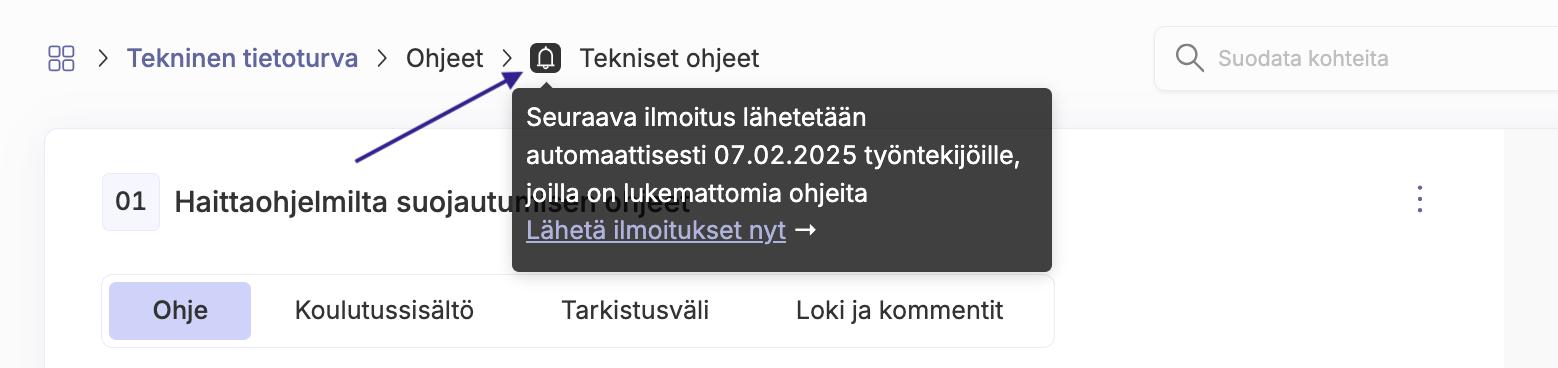
Botti kouluttaa ohjeet automaattisesti
Kun olet valinnut jakelun ohjeille, botti käy töihin tekemällä seuraavia asioita:
- Kertoo case-esimerkkejä seurauksista, joita voi koitua ohjeiden laiminlyönnistä (valinnainen)
- Pyytää työntekijöiltä vahvistuksen ohjeiden noudattamiselle
- Järjestää työntekijöille taitotestejä, kun teeman kaikki ohjeet on käyty läpi (valinnainen)
Case-esimerkkien ja taitotestien lisäämiseen ohjeen löydät täältä.
Lista kaikista ohjeista
Löydät kaikki ohjeet kun siirryt Organisaation työpöytä -> Ohjeet.

Listan suodattimet
Kun avaat ohjeet, voit hyödyntää suodattimia jos etsit tiettyä ohjetta tai haluat esimerkkejä ohjeista. Voit myös suodattaa ohjeita yksikön perusteella, jotta löydät esimerkiksi tietojärjestelmien omistajille osoitetut ohjeet helposti.

Ohje-kortin ominaisuudet
Ohje-korteille pääset kunkin teeman alta. Jokaisella ohjeella on oma korttinsa, josta löytyy ohjeen lisätiedot. Voit käyttää Digiturvamallin kirjastosta löytyviä valmiita pohjia tai luoda organisaatiollesi omia ohjeita. Voit myös muokata valmiita pohjia tarpeenne mukaan. Näet ohjeen kortilla, onko ohje suoraan Digiturvamallin kirjastosta vai onko sitä muokattu.
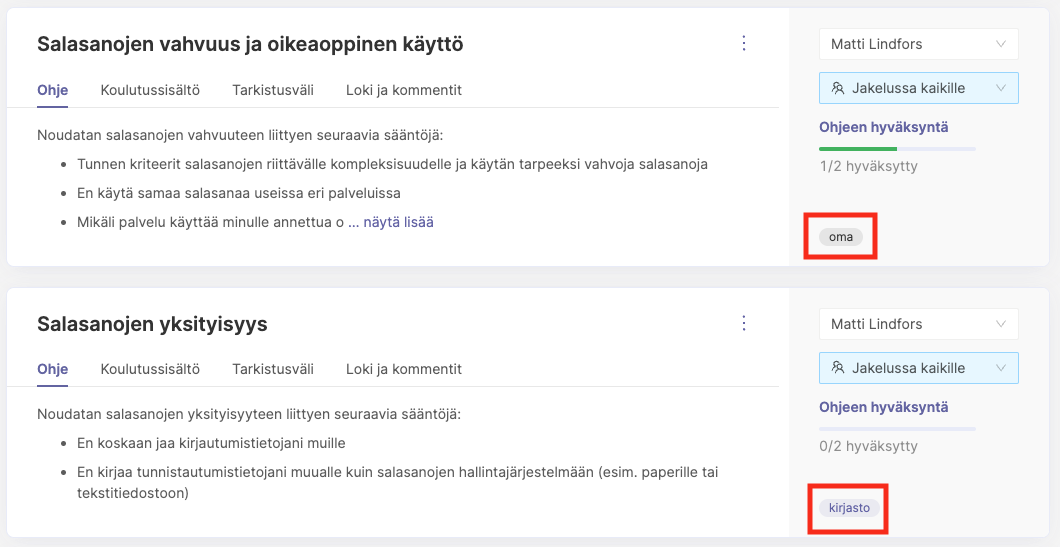
Jokaisella kortilla on neljä välilehteä. Ohje-sivu näyttää itse ohjeen sisällön, Koulutussisältö-sivulta voit aktivoida ohjeen tueksi case-esimerkkejä sekä taitotestejä. Tarkistusväli-sivulta voit muokata tarkastusväliä, jonka mukaan työntekijöiden tulee lukea ja hyväksyä ohjeet. Loki ja kommentit- sivulla näet ohjeeseen liittyvät muutokset.
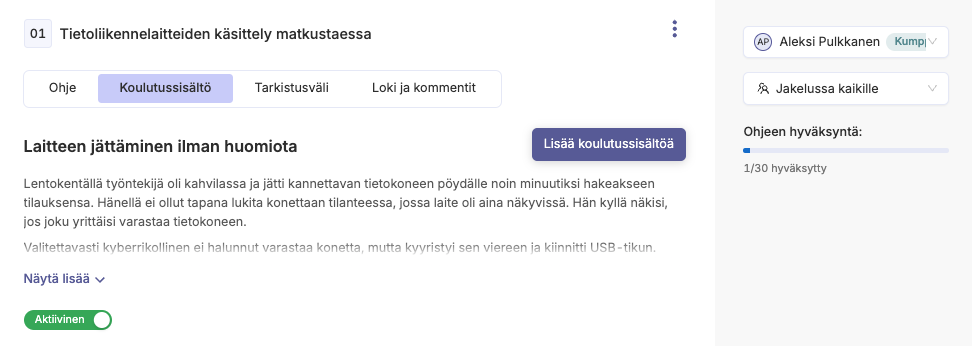
Tarkat tiedot ohjeen hyväksynnästä löytyy "Ohjeen hyväksyntä" -tekstin takaa. Näet käyttäjäkohtaisen listauksen hyväksymisestä sekä päivämäärän milloin ohje on hyväksytty.
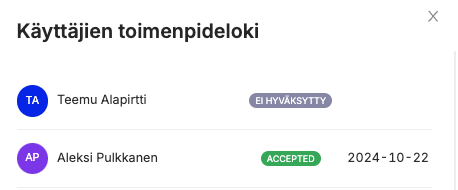
Tarkistusvälin asettaminen
Digiturvamallissa ohjeille on mahdollista asettaa tarkistusvälit. Ohjeet tulevat tarkistettavaksi työntekijöille asetetun tarkastusvälin mukaisesti, eli esimerkiksi kuukausittain tai puolen vuoden välein. Jokaisella työntekijällä on henkilökohtainen tarkastusvälinsä, eli tarkistusväli käynnistyy siitä päivästä lähtien kun ohje hyväksytään.
Tarkistusvälin asettaminen asetuksissa
- Navigoi Organisaation työpöydältä kohtaan "Asetukset"
- Valitse "Ohjekirjan asetukset"
- Valitse kohta "Ohjeiden tarkistusväli työntekijöille"
- Valitse haluamasi väli
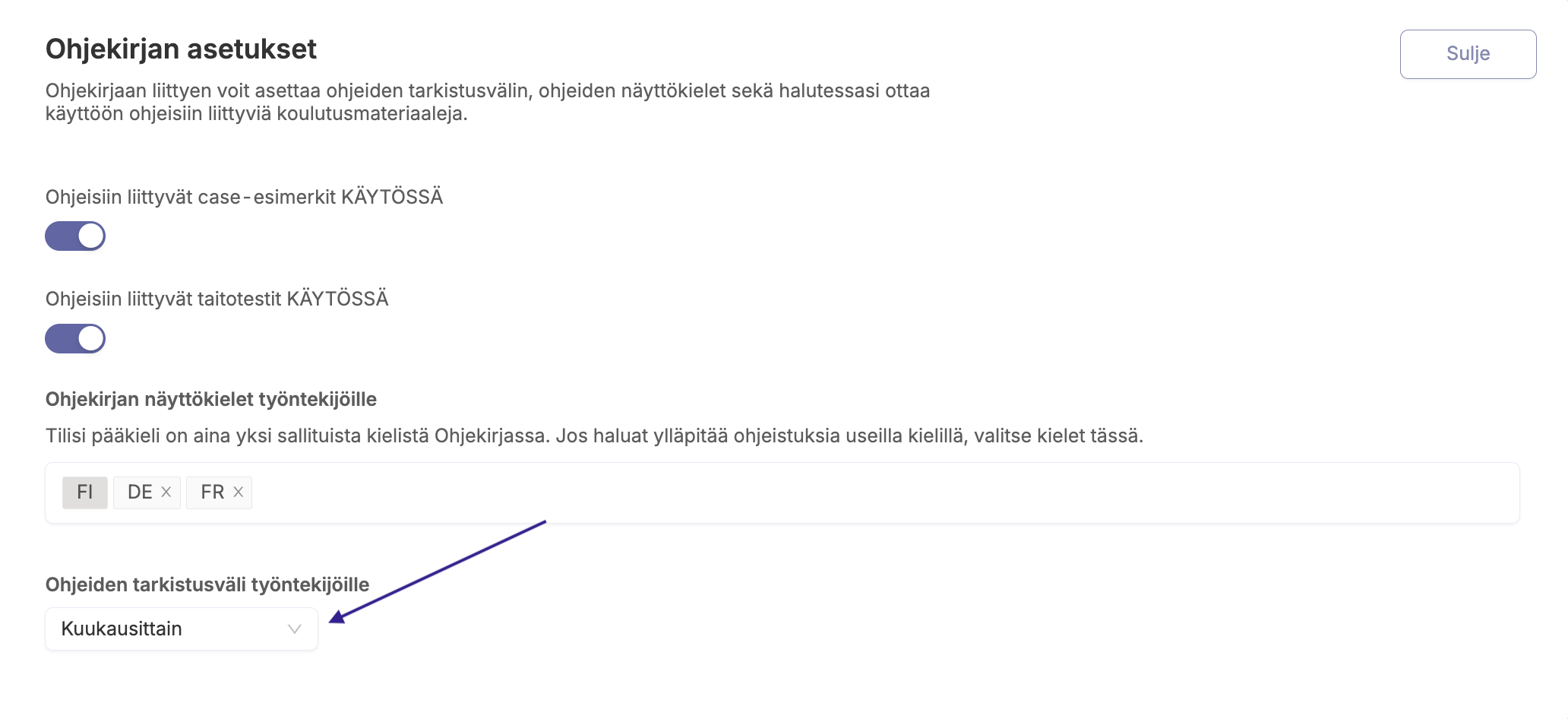
Ohjekohtainen tarkastusväli
Ohjeiden tarkastusväli määräytyy asetuksissa määritellyn tarkastusvälin mukaan. Tarkastusväliä on kuitenkin mahdollista muuttaa myös ohjekohtaisesti. Tämä tapahtuu kullakin ohjeella "Tarkistusväli"-kohdassa, valitsemalla kohdan "Valitse oma tarkastusväli". Ohjekohtaisesti tarkistusvälin voi myös poistaa käytöstä.

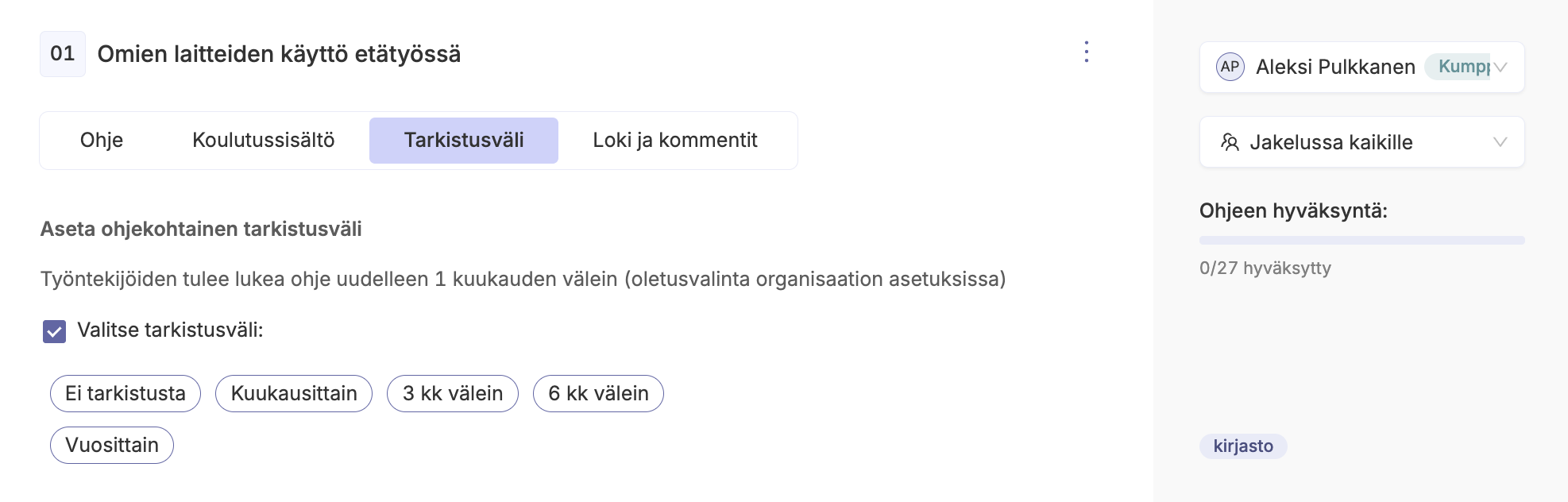
Jos ohjetta on jo luettu ja hyväksytty, taitotestit tulevat työntekijöille näkyviin vasta seuraavassa tarkitusvälissä. Ohjeen tarkastusväli määräytyy organisaation asetuksissa määritellyn tarkastusvälin mukaan. Taitotestien jakelussa on sama tarkastusväli kuin asetuksissa asetettu.
Kun saman teeman ohjeissa on merkittäviä sisällöllisiä muutoksia, ohjeet taitotesteineen lähtevät hyväksyttäviksi uudestaan.
Palautetta tai kysyttävää
Jos sinulla on lisää kysyttävää, tiimiimme voi olla yhteydessä chatin kautta tai sähköpostitse tiimi@digiturvamalli.fi. Otamme myös mielellämme vastaan palautetta Digiturvamallin käytöstä.















.svg)














